Чтобы создать новый заказ нужно нажать клавишу «F1» или нажать кнопку, которая находиться в левом верхнем углу, «Новый заказ».
Далее откроется форма заказа:

Вводим данные заказа. Для начала введите номер телефона клиента ①, если это поездка в другой город, то выберите его в поле ②. Далее следует ввести адрес ③, номер дома (подъезд необязательно), кол-во введенных адресов может быть более двух ④. Заказ может быть предварительным ⑧, выбираем дату и время в которое нужна машина. Также в этом окне есть возможность поменять тариф «Автомобиль», и отправить на этот заказ несколько машин. В окне под номером ⑩ отображается длинна маршрута, и предварительно можно просчитать стоимость заказа, в поле можно выбрать тип цены поездки, по просчету или таксометру. В окнах ⑨ и ⑪ отображается информация по клиенту, если по номеру телефона уже совершались поездки. Оставляем примечание ⑤, которое увидят водители перед тем как отозваться на заказ. В окне ⑥ вводим информацию для диспетчера, которая сохраниться и появиться в данном окне, при последующем вводе номера телефона клиента. При установке галочки в окне ⑦, и сохранении заказа, откроется окно с вводом нужного позывного на заказ. Часто постоянные клиенты предпочитают водителей с которыми уже совершали поездки, и если водитель свободен — его можно смело назначать, что сможет гарантировать хорошее расположение духа, клиента, к вашей службе. После того как заполнены нужные поля, нажмите кнопку «Сохранить» или сочетание клавиш «Ctrl + Enter» и заказ уйдет в работу.
Выполнение заказа со стороны водителя:
- Для обработки заказа, водителю нужно открыть приложение (предварительно залогиниться если приложение запускается в первый раз). У приложения есть горизонтальный и вертикальный режимы:

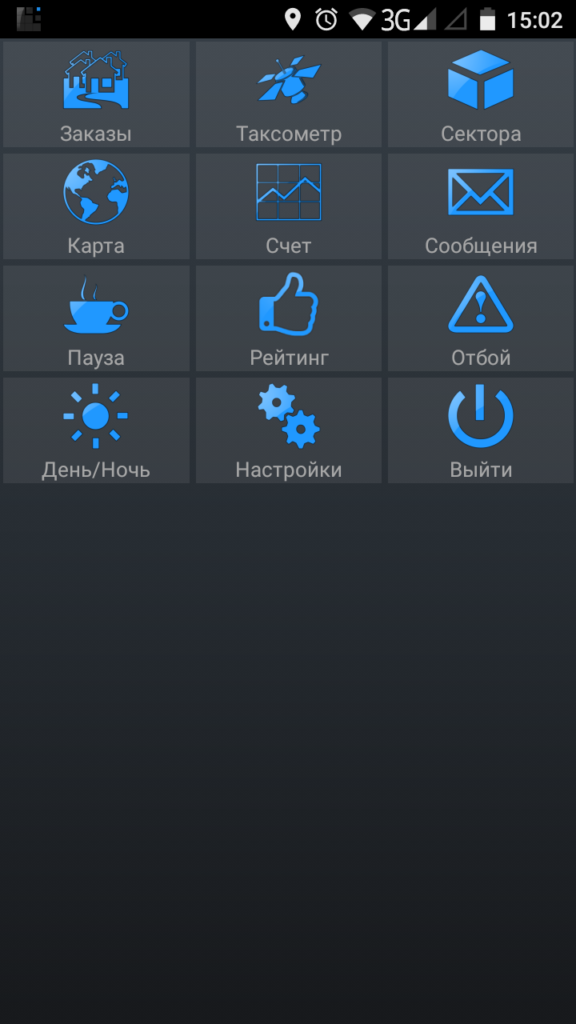
- Чтобы увидеть список заказов открываем «Заказы»:

- Для того чтобы отозваться на заказ, нужно нажать на выбранный заказ и согласиться, что вы на него действительно отзываетесь:

- После того как водитель отзовется на заказ, система предложит ему выбрать 4 временных отрезка на выбор — это время за которое водитель доедет к точке отправления:

- После того как время указано, заказ переходит в «Мои заказы», и запускается таймер прибытия:

- После того как водитель нажмёт кнопку «На месте», система переходит в режим ожидания клиента. В этот момент диспетчер, SMS-сервис с помощью отправленной SMS или голосовое оповещения с помощью «телефонии» оповещает клиента, что машина прибыла и ожидает его:

- После того как оповещенный пассажир сел в машину, водитель нажимает «С пассажирами», откроется таксометр и водитель продолжит свою работу. Если клиента нет продолжительное время, свыше времени ожидания, водитель может нажать кнопку «Никого» — это будет сигнал в диспетчерскую, строка заказа выделиться красным.
- По окончанию поездки водитель нажимает «Стоп» (в этот момент идёт озвучка суммы, если таковая включена), и нажимает кнопку «Закрыть» . Только после нажатия кнопки «Закрыть» заказ будет считаться выполненным:

- Если заказ был через мобильное приложение, то клиента попросят оценить поездку. Водитель в свою очередь по завершению поездки может проверить свой баланс открыв в главном меню опцию «Счет»:

Обработка заказа через диспетчерскую панель:
- Бывают такие случаи когда водители работаю по месседжерам (Viber, WatsApp) или радиоприемникам, в этом случае система позволяет обработать заказ без участия приложения для водителя.
- Когда новый заказ создается через клиентское приложение или диспетчерскую программу, для начала нужно назначить водителя. Для этого выделите заказ ЛКМ и нажмите кнопку «Назначить водителя вручную»:

- После появиться окно. В верхнем поле вводите позывной, нажимаете кнопку «Найти». Система определит водителя, и если данные верны, то нажимаете кнопку «Назначить»:

- Далее отобразится номер позывного назначенного водителя. Зеленый цвет фона сообщит вам, что водитель был назначен, и работа была подтверждена. Когда водитель назначен, выделите заказ и нажмите ПКМ, и выберите из контекстного меню «Принял», данная опция сообщит серверу, что водитель принял заказ. После того как водитель прибудет на место подачи автомобиля, и проинформирует вас об этом, нажмите ПКМ и выбираете опцию «Машина на месте». Таким образом вы уведомите систему, что водитель ожидает клиента на месте.

- Далее заказ попадет в таблицу, которая выше телефонии, в ней выделяем заказ, нажимаем ПКМ и выбираем «Клиент оповещён» — эта функция для того, чтобы проинформировать клиента о прибытии машины на заказ (если заказ с приложения, оповестить через SMS, голосовое оповещение с помощью телефонии). После подтверждения водителем наличия клиента, выбираем из того же контекстного меню «С пассажирами».

- После заказ переместиться в вкладку «Выполняемые». Когда водитель закончил заказ и сообщил вам итоговую суму, в указанной вкладке выделяете заказ, нажимаете ПКМ и выберите опцию «Выполнено». Введите сумму, которую сообщил водитель. Заказ переместиться в вкладку «Выполненные», где можно подробно рассмотреть историю по данному заказу.

Вот и всё! Таким образом можно работать без необходимости в скачанном, у ваших водителей, приложении.
